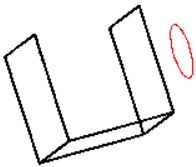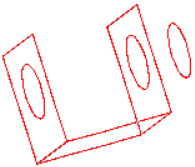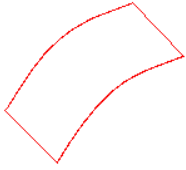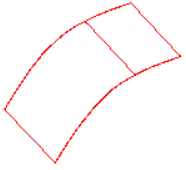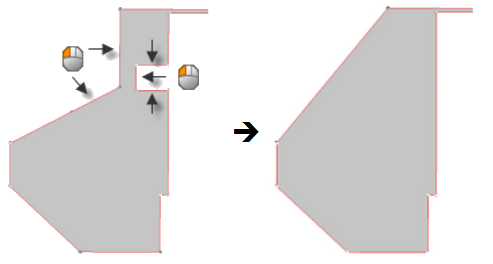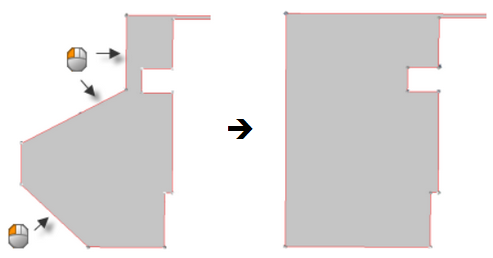Surface Editパネル
Surface Editパネルは、様々なサーフェスの編集、トリミング、関数の作成に使用します。このパネルでは、法線方向にサーフェスをオフセットすることも可能です。
場所:Geomページ
Trim with Nodesサブパネル
Trim with Nodesサブパネルは、節点を使用してサーフェスをトリミング(分割)するのに使用します。サーフェスは、複数の節点、またはエッジに垂直な節点でトリミングできます。
2節点によるトリミング(two nodes)については、1つのサーフェスに属する2つの節点を選択します。トリミングされるサーフェスがHyperWorksにより検知されます。HyperWorksが、トリミングされるサーフェスを複数検知した場合、トリミング操作は行われません。サーフェスは、2つの節点に結合したラインの投影によってトリミングされます。投影は、サーフェスの法線方向に実行されます。
複数節点によるトリミング(multiple nodes)については、HyperWorksは選択された節点(これらの節点はトリミングに選択されるサーフェスの一部でなくてはなりません)を通るスムーズなラインを作成し、サーフェスの法線に沿ったこのラインの投影で選択されたサーフェスをトリミングします。これらのトリミング操作は、ラインがサーフェス全体をカットしている場合、そのサーフェスを複数のサーフェスに分割できます。
| オプション | 動作 |
|---|---|
| two nodes: node selector | 1つのサーフェス上の最初の節点と2番目の節点を選択します。2つ目の節点が選択されると、サーフェスの操作が実行されます。 |
| multiple nodes: surfs selector | トリムするサーフェスを選択します。 |
| multiple nodes: node list | サーフェスをトリムするのに使用するラインを定義する節点を選択します。 |
| node normal to edge: node selector | トリム操作を開始するのに節点を選択します。選択されたラインに垂直でこの節点を通るベクトルに沿ってサーフェスが分割されます。 |
| node normal to edge: lines selector | トリム操作を開始するラインを選択します。サーフェスは選択された節点を通るこのラインに垂直なベクトルに沿って分割されます。 |
Trim with Linesサブパネル
- Trim with a cut line
- カットする位置を定義するため、ラインをドラッグまたは描画します。
- Trim lines
- 既存のラインをサーフェスまでスイープさせ、選択されたラインのコピーを選択されたサーフェスに投影しトリムします。例えば、これによって、サーフェスから離れている円弧ラインを使用し、サーフェス上に円形の穴を作成することができます。
- With offset line
- サーフェス上の既存のラインを選択し、そのオフセットまたはスケールコピーを作成し、サーフェスをトリムします。
選択されたサーフェスのラインへのトリミングは、仮のサーフェス作成のためベクトルに沿ったラインのスイープ、および、その仮のサーフェスで選択されたサーフェスのトリミングを含みます。entire surface/distance =のトグルを使ってラインをスイープする距離を設定、もしくは選択されたサーフェス全体をトリムする計算された距離が使用できます。仮のサーフェスが選択されたサーフェスに交差しない場合、エラーが表示されます。サーフェスがトリミングされる際、実際には、より小さい断片(サーフェス)に分解されます。サーフェスがトリミングされた後、不要なサーフェスを削除することが可能です。
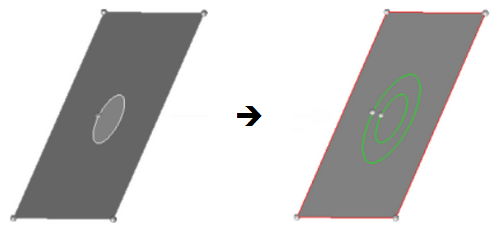
図 3. 外の四角形サーフェスと円ラインが選択されている状態
| オプション | 動作 |
|---|---|
| with cut line: surfs selector | トリムするサーフェスを選択します。 |
| drag a cut line | サーフェスをカットするためにドラッグされるラインを作成します。最初に選択したポイントとマウスポインタが現在ある位置との間で、ラインが動的に延長されます。 |
| smooth line | 指定したポイントを通るパス曲線を作成します。 |
| close line | 最初と最後に指定したポイントを自動的につなぎ、閉じたループを作成します。 |
| fill cuts | トリマーサーフェスの一部を新しいエッジの閉じたループに挿入します。 |
| with line: surfs selector | トリムするサーフェスを選択します。 |
| with lines: lines selector | モデル上のサーフェスのトリミングに使用したいラインのタイプを選択します。
|
| along a vector / normal to surface |
|
| entire surface / distance | サーフェス全体をトリムするかユーザーが指定した距離だけトリムするかを決定します。任意の距離の使用を選んだ場合、distance =欄に値を入力します。 |
| vector selector | ベクトルの座標値を選択します。 |
| keep line endpoints | トリムドサーフェス上に固定節点としてラインの終点を残します。 |
| all attached surfaces / selected surfaces |
|
| offset | オフセット値を指定します。作成される新規ラインは、選択されたラインからここで指定した距離離れた位置に作成されます。 |
| select closed loops | ライン選択時に閉じられたチェーンラインセグメントが自動的に選択されます。 このチェックボックスをオフにすると、クリックしたラインセグメントのみが選択されます。 |
Trim with Surfs/Planeサブパネル
Trim with Surfs/Planeサブパネルは、サーフェスを別のサーフェスまたはプレーンでトリムまたは分割するのに使用します。この機能は、選択されたサーフェスとプレーンまたはサーフェスとの交差を求め、この交差位置で元のサーフェスをトリミングします。
サーフェスがトリミングされる際、より小さい断片(サーフェス)に分解されます。サーフェスがトリミングされた後、不要なサーフェスを削除することが可能です。
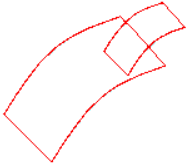 図 6. より小さなサーフェスのトリミング |
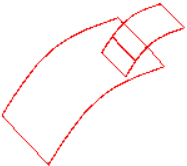 図 7. トリミングされたサーフェス |
| オプション | 動作 |
|---|---|
| with plane: surfs selector | トリムするサーフェスを選択します。 with planesを有効にした場合、fill cutsモードの選択が可能になります。このモードは、デフォルトではオフになっています。fill cutsチェックボックスを選択して、これを有効にします。 |
| vector selector | ベクトルの座標値を選択します。 |
| fill cuts | トリマーサーフェスの一部を新しいエッジの閉じたループに挿入します。 |
| with surfs: surfs selector | トリムするサーフェスを選択します。 |
| trim both | 両方のサーフェスを相互にトリムできるようにします。 |
| extend trimmer | トリミングは節点、ラインを超えて行われます。 注: これは、trim targetが選択されていない場合に有効です。
|
| self-intersecting surfs: surfs selector | トリムするサーフェスを選択します。 選択されたすべてのサーフェスは、互いに交差する位置でトリムされます。これは、サーフェスでトリミングする際にtrim bothオプションを使用することと非常に似ていますが、ユーザーが単に1つのサーフェスのかたまりを選ぶと、HyperWorksがそれらをソーティングし、他の選択されたサーフェスと交差する場合はそれぞれをトリミングする点が異なります。 この機能は、交差するサーフェスのグリッド等を扱う際に役立ちます。intersecting surfacesトリミングオプションを使用すると、1つのアクションで交差するすべてのサーフェスを、ペアにしてトリミングするのではなく、複数のより小さなサーフェスに分離します。 |
Untrimサブパネル
| オプション | 動作 |
|---|---|
| at cursor: edge | 1つの特定のトリムラインを消去します。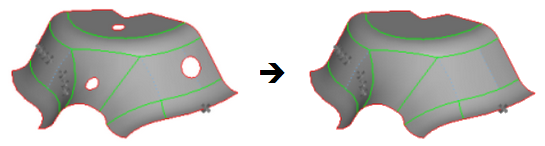 図 8. . 円形のトリムライン(穴)をクリックし、サーフェスから削除します。 |
| all trim lines of surfs: surfs selector | 1つまたは複数のサーフェス上のトリムラインをすべて消去します。 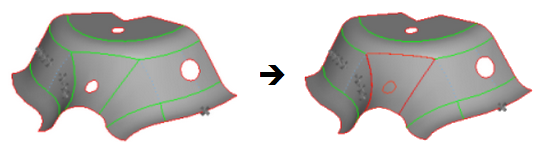 図 9. . サーフェスの前面のフェイスを選択し穴を含むすべてのラインを削除します。 |
| Selected trim lines of surfs: lines | サーフェスの一部をアントリムできるようにトリムラインを選択します。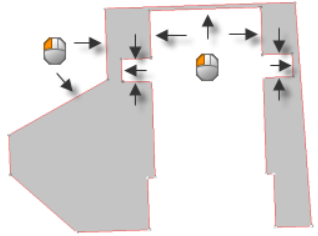 図 10. 選択されたエッジ. 矢印は選択されたエッジを示す。 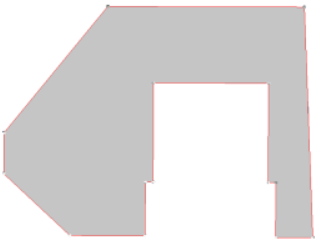 図 11. トリミングされたエッジ. 選択された各エッジがトリミングされる。 |
| Selected trim lines of surfs: shortcut/ extend | サーフェスをアントリミングする方法を選択します。
|
| Selected trim lines of surfs: keep vertices | アントリミング後も頂点を表すポイントを保持します。 |
| internal trim lines: lines selector | サーフェスの境界の内側にある1つまたは複数のトリムラインを消去します。 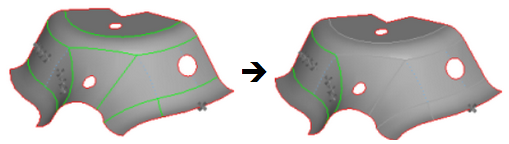 図 14. . 共有エッジをピックし、隣接するサーフェスとステッチします。 |
Offsetサブパネル
Offsetサブパネルは、サーフェスのグループを、それらサーフェスの法線に沿って指定された距離だけオフセットするのに使用します。サーフェスの法線と逆の方向にサーフェスをオフセットさせるには、オフセット値に負の値に設定します。サーフェスエッジのトポロジー(自由エッジ、共有エッジ、等)は、オフセット操作中も保持されます。一部のサーフェスは、結合性を維持するためにトリミングまたは引き伸ばされる場合があります。この機能は、選択されたサーフェスを新しい位置に移動します。
元のサーフェスを保存したい場合、オフセットを行う前に、選択されたサーフェスを保存します。サーフェスの法線方向は、vector normalまたはcolor normalをクリックすることによって確認できます。オフセットの方向が正しくない場合、reverse normal機能を使って、選択されたサーフェスの法線方向を反転させることが可能です。オフセットされるサーフェスに関連付けされている要素が存在する場合、要素はサーフェスと共に移動することはありません。要素とサーフェスとの間の関連付けは壊れます。
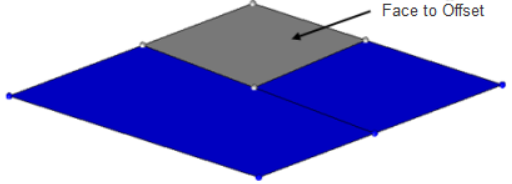
図 15. サーフェス上でのオフセットなし
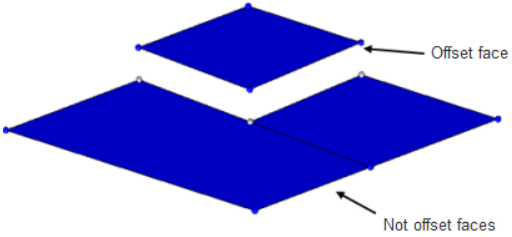
図 16. Disjointedサーフェス
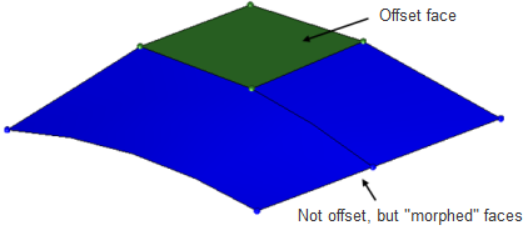
図 17. Continuousオプションを使用したオフセット
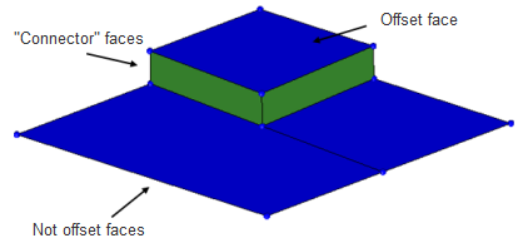
図 18. Continuousオプションを使用したオフセット、セパレーターライン指定あり. オフセットされるサーフェスのエッジにセパレーターラインが指定されている。
| オプション | 動作 |
|---|---|
| disjoint offset / continuous offset |
|
| update eccentricity | 値が内部的に保存されるように指定し、後でこの値をMidsurface Thickness Mapユーティリティで使用できるようにします。これは、オフセットサーフェスの移動には影響しない代わり、サーフェスにアサインされている板厚とオフセットの値は元の位置に残り、新しい位置に応じた値が与えられます。この値は後でmidsurface thicknessユーティリティにおいて板厚が割り当てられ、有限要素までオフセットします。 |
| remove degenerations | オフセットの結果として潰れたまたは不要となったサーフェスである、縮退を除去します。 |
| autocomplete separators | セグメント内のラインを1つ選択した際に閉じたループラインのすべてのセグメントが自動的に選択されます。 |
| surfs selector | オフセットするサーフェスを選択します。 |
| separator lines: lines selector | オフセットサーフェスの接続を残す位置を選択します。新しいサーフェスはサーフェスの連続性を保ちます。 |
| offset = | 正または負のオフセット値を指定します。法線方向の正の向きが不明な場合、vector normalまたはcolor normalボタンを使用してそれを表示し、必要な場合はreverse normalで逆転することができます。 注: サーフェスのエッジは法線方向にオフセットされます。したがって、正、負、いずれの方向にオフセットされる場合も、湾曲したサーフェスは収縮することがあります。サーフェスの寸法は保持されません。
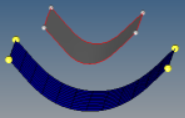 図 19. |
Extendサブパネル
Extendサブパネルは、選択されたサーフェスのエッジを別の選択されたサーフェスに至るまで、もしくは選択されたサーフェス内の穴を閉じるために引き伸ばすのに使用します。
| オプション | 動作 |
|---|---|
| max extension / extend over edges |
|
| to surface | 拡張されるサーフェスは、ここで指定されたものに当たるまで引き伸ばされます。 注: extend over edgesが選択されている時に利用可能です。
|
| by distance / by thickness multiplier |
|
| by filling gaps / by distance / to surfaces |
|
| surfs: to extend selector | 引き伸ばすサーフェスを選択します。 共有(緑)またはノンマニホールド(黄色)エッジをlines: to extend overとして選択した場合、このセレクターでは関連するサーフェスも指定され、共有 / ノンマニホールドエッジ用に引き伸ばすプレーンを決定するのに使用されるサーフェスが認識されます。 また、特にcross extensionオプションを使用する場合には、このセレクターを使用して"ターゲット"サーフェスを指定する必要があります。これら追加サーフェスが引き伸ばすエッジを持っていないとしても、エッジは選択されたサーフェスに向かって引き伸ばされます。trim result surfacesチェックボックスが有効な場合、受入れ / ターゲットサーフェスもトリムされます。 |
| cross extension / surfs: to target selector |
|
| lines: to extend over | 引き伸ばすエッジを選択します。サーフェスはこれらのラインまで引き伸ばされます。フリーエッジを選択した場合、関係するサーフェスが選択され、ハイライト表示されます。 |
| surfs: to extend | 引き伸ばすサーフェスを選択します。 |
| surfs: to target / cross extension |
|
| trim result surfaces | このチェックボックスが有効な場合、選択されたすべてのサーフェスはエッジが接するまで縮小、または引き伸ばされ、選択されたサーフェスはどのコンポーネントに属しているかによらずトリムまたはステッチされます。 チェックボックスがオフの場合、いくつかの異なる結果を生みます。
このチェックボックスが有効で、選択されたサーフェスがターゲットサーフェスを貫通して、あるいはターゲットサーフェスのどのエッジにも実際に接することなく内部まで引き伸ばされた場合、サーフェスは同じコンポーネントに属しているか否かに関わらず交差部でトリムおよびステッチされます。しかし、チェックボックスがオフの場合、どのエッジにも接していないため、サーフェスはトリムもステッチもされません。 |
Shrinkサブパネル
Shrinkサブパネルは、サーフェスのすべてのエッジ(穴からの内部エッジなども含む)を元の位置から遠ざけることによって、サーフェスを小さくするのに使用します。
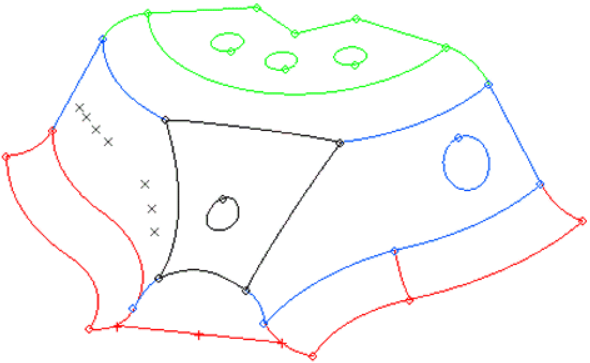
図 20. 縮小前のサーフェス. 黒いサーフェスが選択されます。
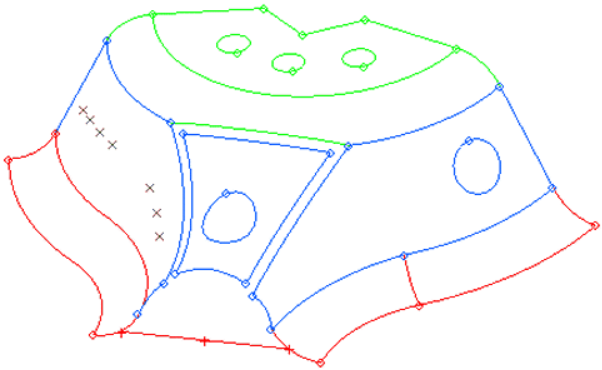
図 21. 縮小後のサーフェス. 選択されたサーフェスのエッジは最初のエッジの位置から内側に引っ張られます。
| オプション | 動作 |
|---|---|
| surfs selector | 縮小するサーフェスを選択します。 |
| offset | サーフェスの各エッジがサーフェスの内側に向けて移動する距離を指定します。 注: サーフェス内の穴は小さくなるのではなく、逆に大きくなります。これは、エッジが穴の内側の空間方向ではなく、サーフェス内部方向に移動するためです。
|